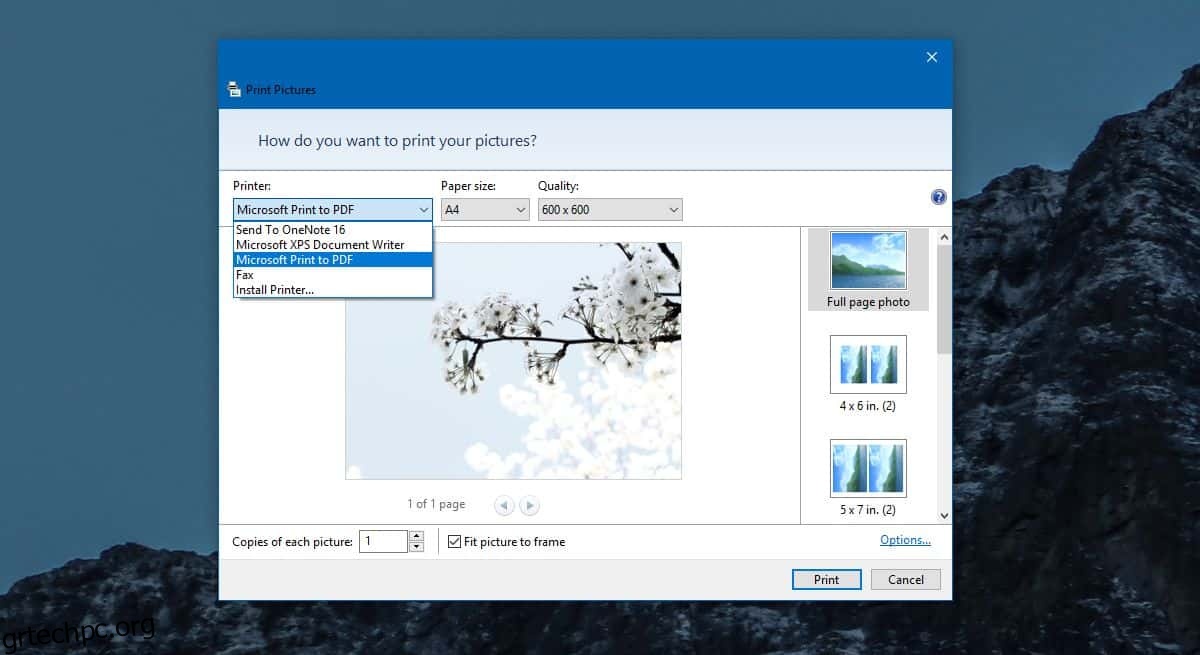Το PDF είναι η προτιμώμενη μορφή για την κοινή χρήση εγγράφων στο διαδίκτυο. Μπορεί να περιορίζεται με πολλούς τρόπους, αλλά αυτή η μορφή υπάρχει μόνο για έναν σκοπό. σωστή εμφάνιση ενός εγγράφου στο διαδίκτυο. Εάν ανησυχείτε ποτέ ότι ένα αρχείο Microsoft Word μπορεί να μην φαίνεται το ίδιο στο σύστημα κάποιου άλλου, μπορείτε να το μετατρέψετε σε PDF. Η μορφή χρησιμοποιείται επίσης για κοινή χρήση προβολών διαφανειών και μπορεί να χρησιμοποιηθεί για άλλους τύπους εγγράφων και εικόνων. Στα Windows 10, υπάρχει ένα ενσωματωμένο εργαλείο που σας επιτρέπει να μετατρέπετε αρχεία σε PDF.
Αυτό το εργαλείο προορίζεται για μορφές αρχείων που μπορούν να μετατραπούν σε PDF, π.χ., μπορείτε να μετατρέψετε μια εικόνα PNG σε αρχείο PDF, ωστόσο, δεν μπορείτε να μετατρέψετε ένα αρχείο MP3 σε PDF.
Μετατροπή αρχείων σε PDF
Ανοίξτε το αρχείο που θέλετε να μετατρέψετε σε PDF και πατήστε τη συντόμευση πληκτρολογίου Ctrl+P ή κάντε δεξί κλικ στο αρχείο και επιλέξτε Εκτύπωση από το μενού περιβάλλοντος. Αυτό θα ανοίξει το παράθυρο διαλόγου εκτύπωσης. Ανοίξτε το αναπτυσσόμενο μενού Εκτυπωτής και επιλέξτε Microsoft Print σε PDF.
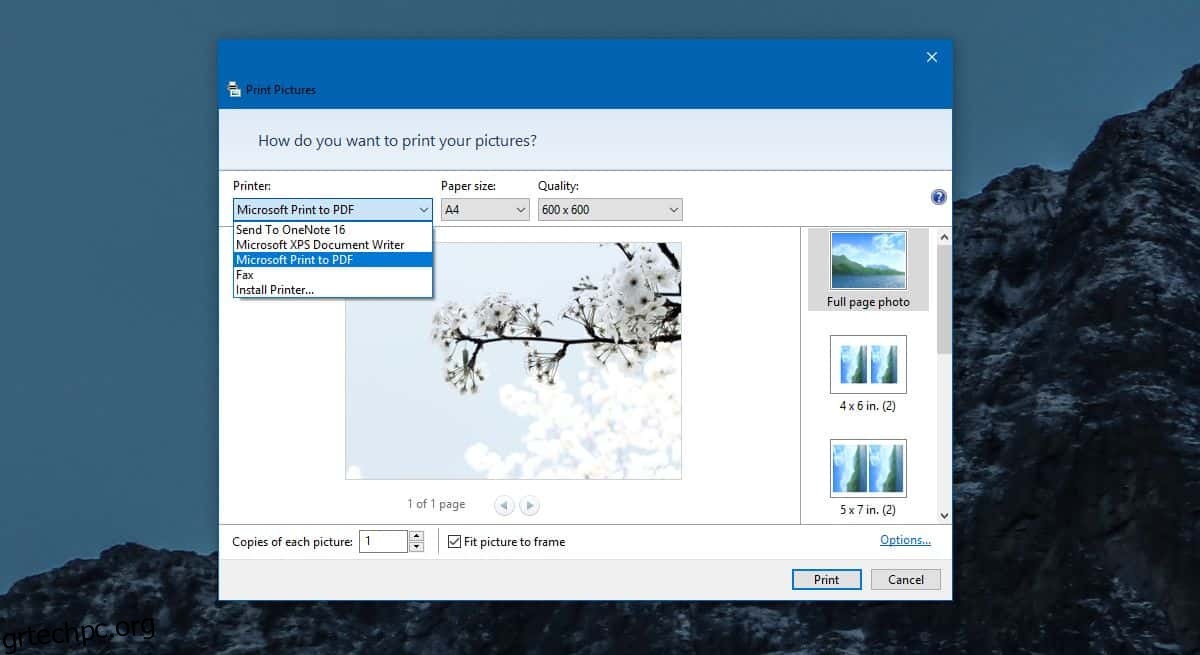
Μπορείτε να επιλέξετε το μέγεθος του χαρτιού και την ποιότητα της εκτύπωσης. Κάντε κλικ στην επιλογή Εκτύπωση και δώστε ένα όνομα στο αρχείο PDF εξόδου.
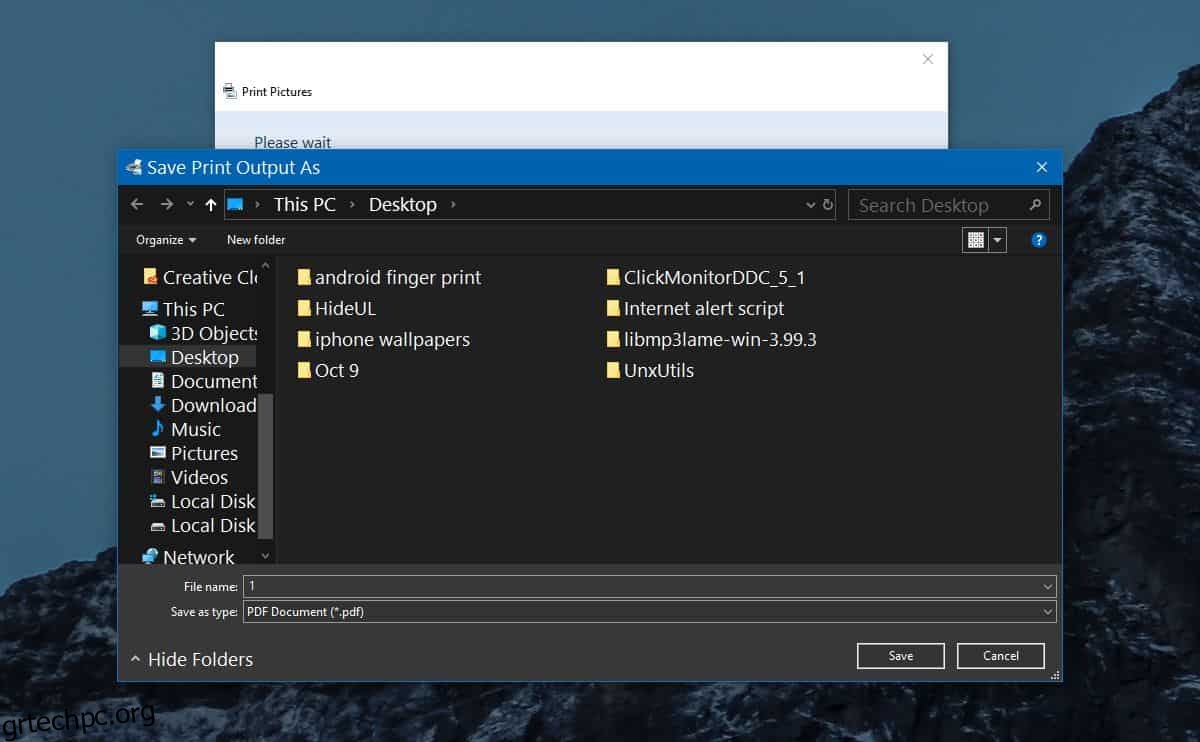
Το PDF χρειάζεται λίγο χρόνο για να δημιουργηθεί και αν έχετε να κάνετε με ένα ιδιαίτερα μεγάλο αρχείο, μπορεί να διαρκέσει ακόμη περισσότερο. Δεν υπάρχουν επιλογές κρυπτογράφησης που σημαίνει ότι δεν μπορείτε να κλειδώσετε το αρχείο με κωδικό πρόσβασης. Εάν χρειάζεται να προσθέσετε έναν κωδικό πρόσβασης, θα πρέπει να χρησιμοποιήσετε μια διαφορετική εφαρμογή για να τη μετατρέψετε ή μπορείτε να την προσθέσετε σε ένα αρχείο και να εφαρμόσετε έναν κωδικό πρόσβασης στο αρχείο.
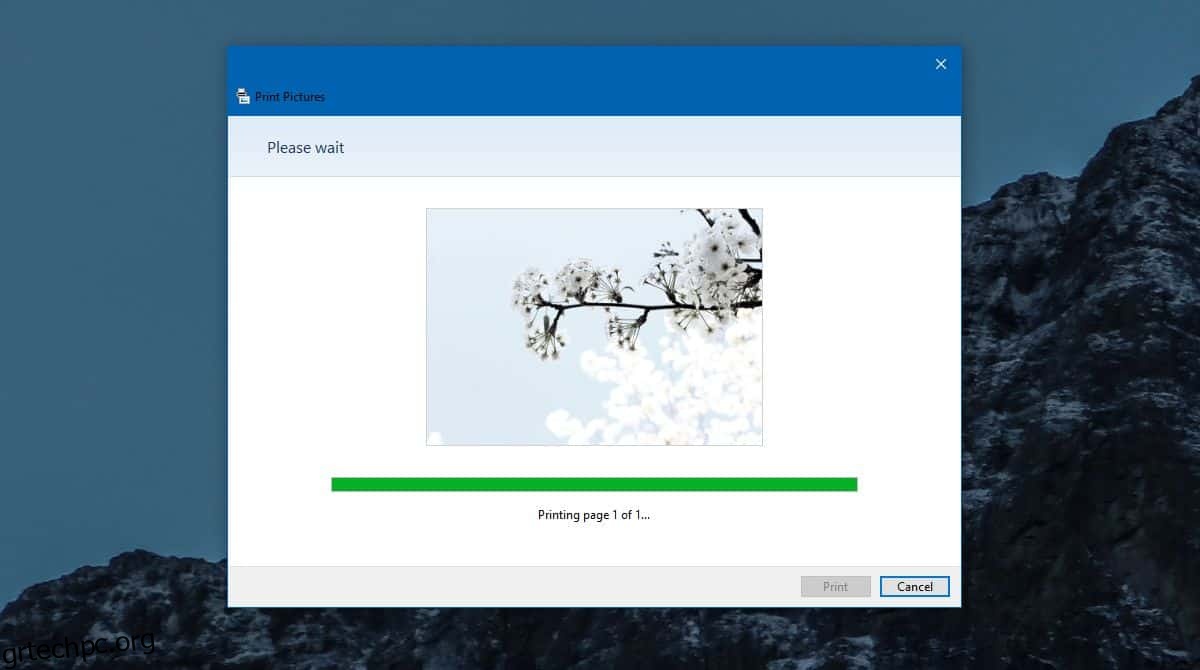
Δεν μπορείτε να χρησιμοποιήσετε την εφαρμογή εκτυπωτή Microsoft print σε PDF για να δημιουργήσετε ένα έγγραφο πολλών σελίδων, ωστόσο, εάν μετατρέπετε ένα έγγραφο πολλών σελίδων ή ένα μεγάλο υπολογιστικό φύλλο, το αρχείο εξόδου θα έχει πολλές σελίδες. Δεν προσπαθεί άσκοπα να χωρέσει τα πάντα σε μια σελίδα. Σε ορισμένες περιπτώσεις, για παράδειγμα όταν ασχολείστε με ένα υπολογιστικό φύλλο, οι σειρές και οι στήλες ενδέχεται να προσαρμοστούν και ενδέχεται να καταλήξετε με περισσότερες σελίδες από ό,τι περιμένατε. Εάν έχετε εκτυπώσει ποτέ ένα υπολογιστικό φύλλο, αυτό είναι κάτι που πιθανότατα περιμένετε.
Η μορφοποίηση διατηρείται σε όλες τις περιπτώσεις. Εάν η εφαρμογή αποκόψει κάτι, καταργήστε την επιλογή “Προσαρμογή εικόνας σε πλαίσιο” και θα πρέπει να διορθώσει το πρόβλημα.
Δεν έχετε πολλές επιλογές για τον έλεγχο της ποιότητας του αρχείου εξόδου, πράγμα που σημαίνει ότι μπορεί να καταλήξετε με ένα ιδιαίτερα μεγάλο PDF. Σε ορισμένες περιπτώσεις, ενδέχεται να μπορείτε να αλλάξετε την ποιότητα, αλλά δεν μπορείτε να βασιστείτε πλήρως στην επιλογή.